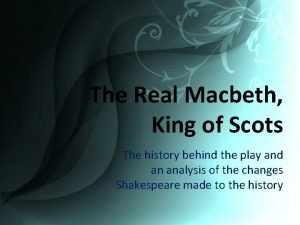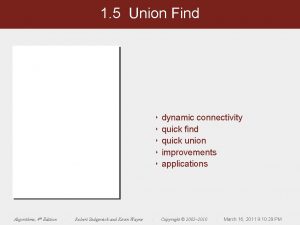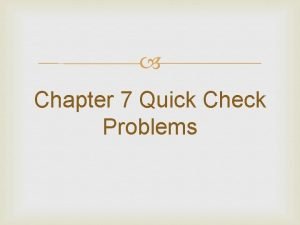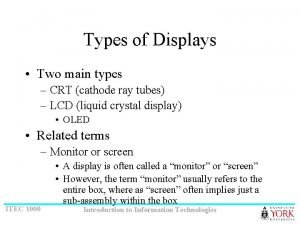Gigaset Quick Sync Gigaset Quick Sync fr Mac
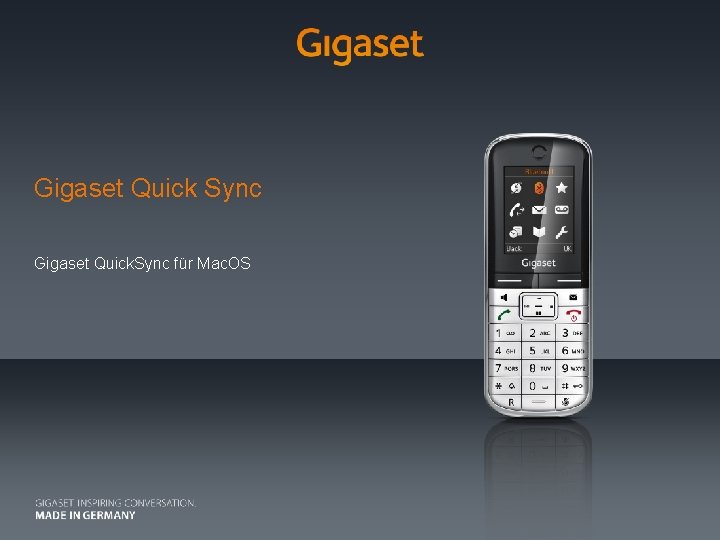
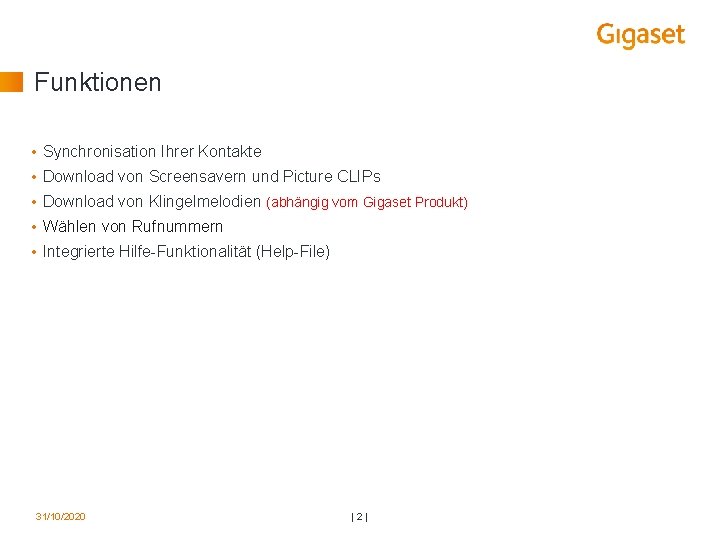
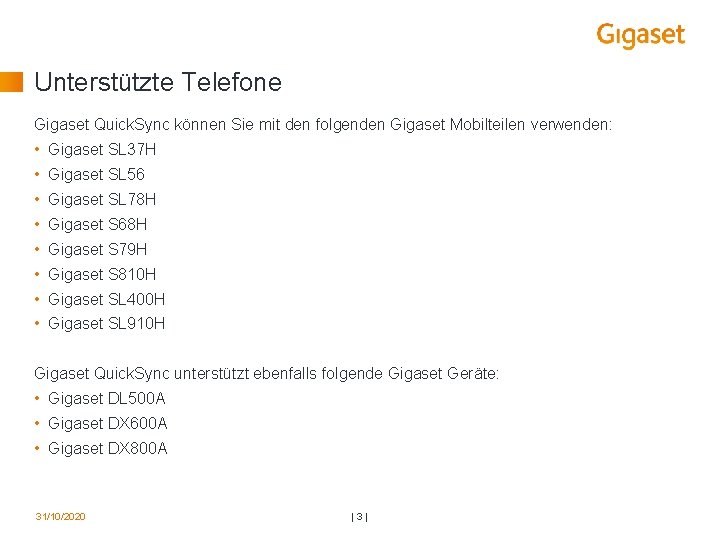
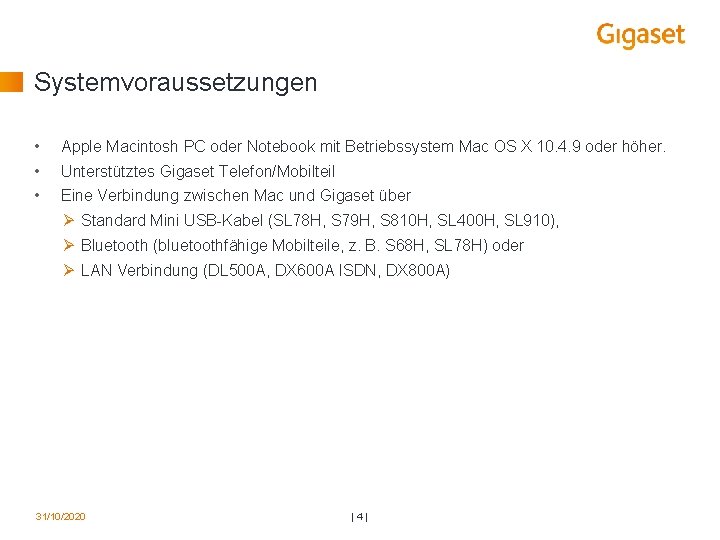
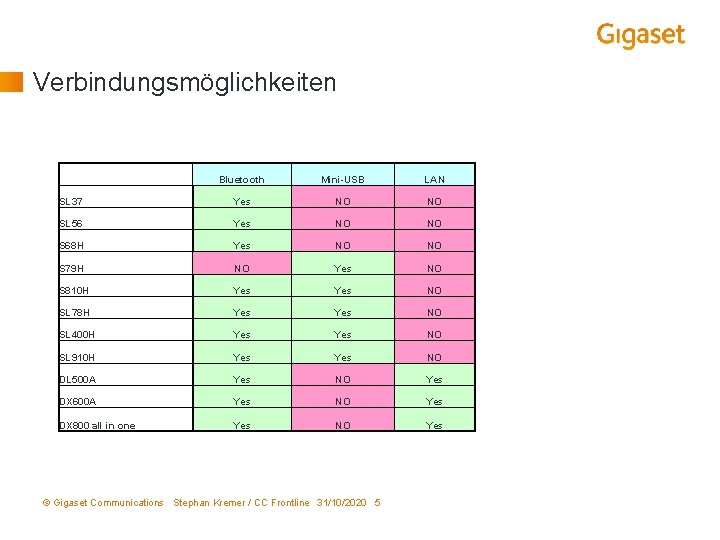
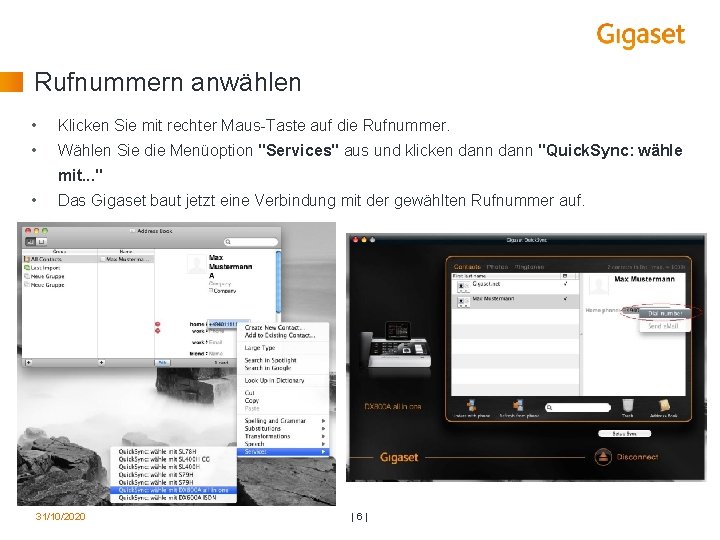
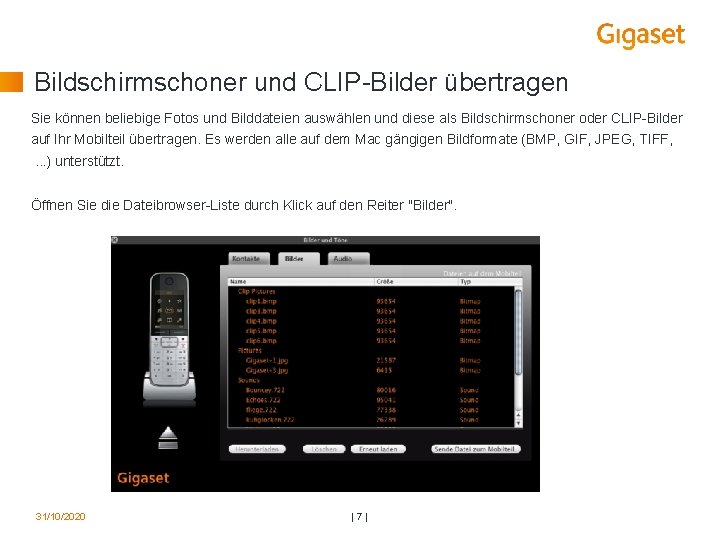
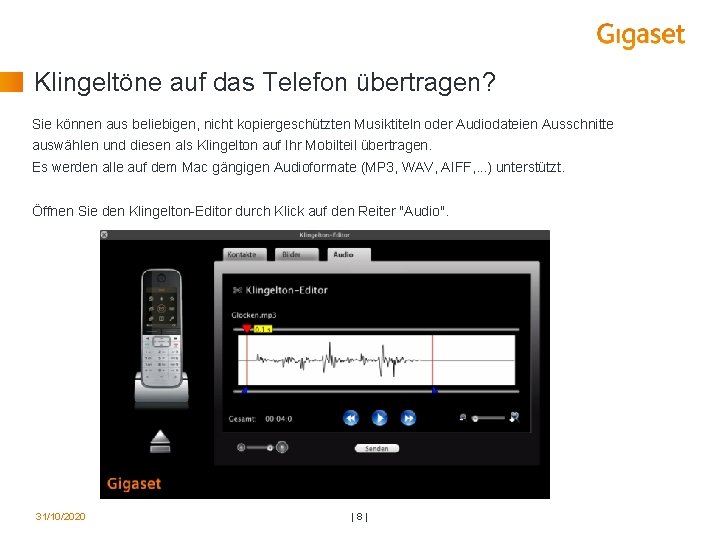
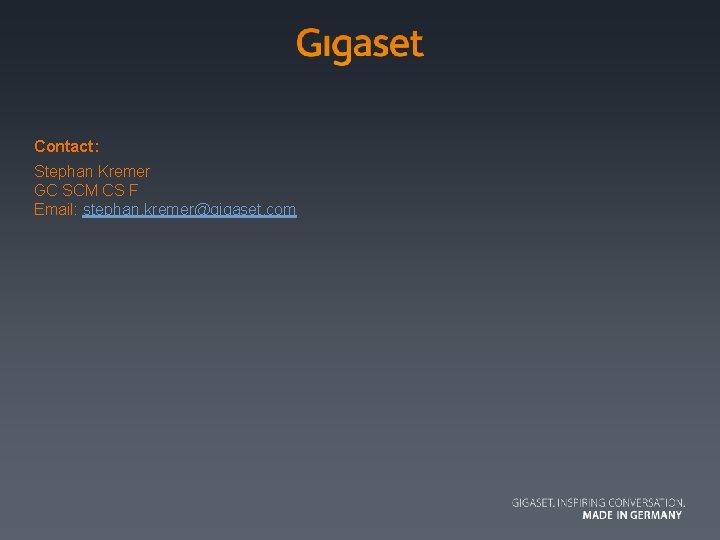
- Slides: 9
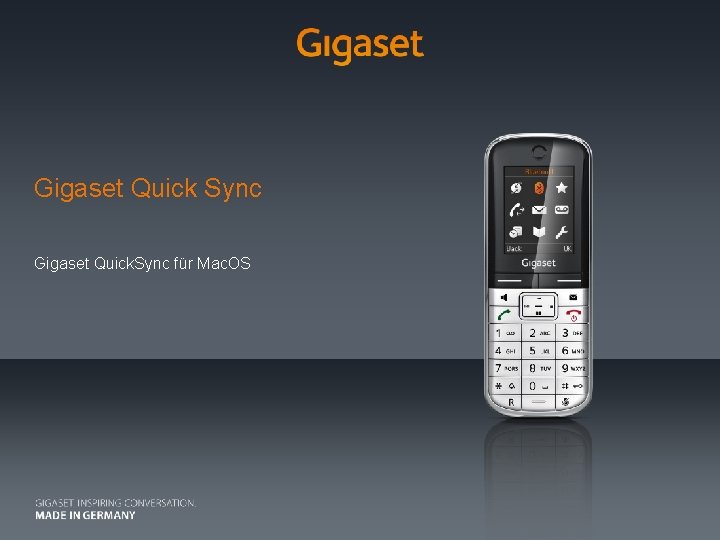
Gigaset Quick Sync Gigaset Quick. Sync für Mac. OS
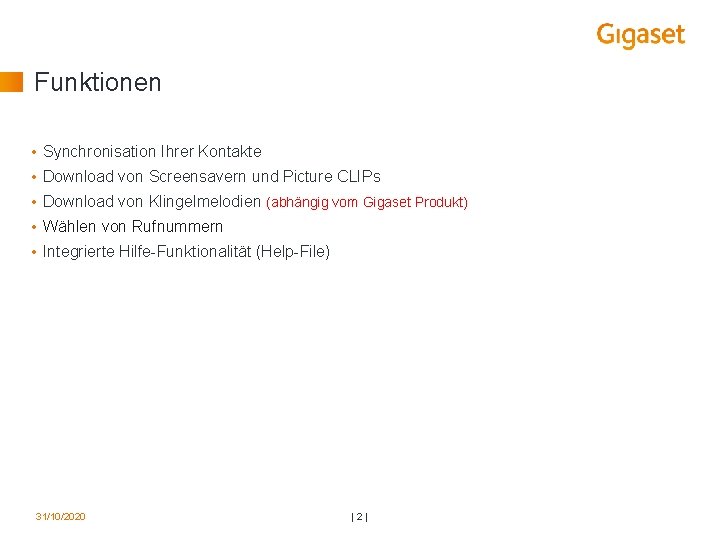
Funktionen • Synchronisation Ihrer Kontakte • Download von Screensavern und Picture CLIPs • Download von Klingelmelodien (abhängig vom Gigaset Produkt) • Wählen von Rufnummern • Integrierte Hilfe-Funktionalität (Help-File) 31/10/2020 | 2 |
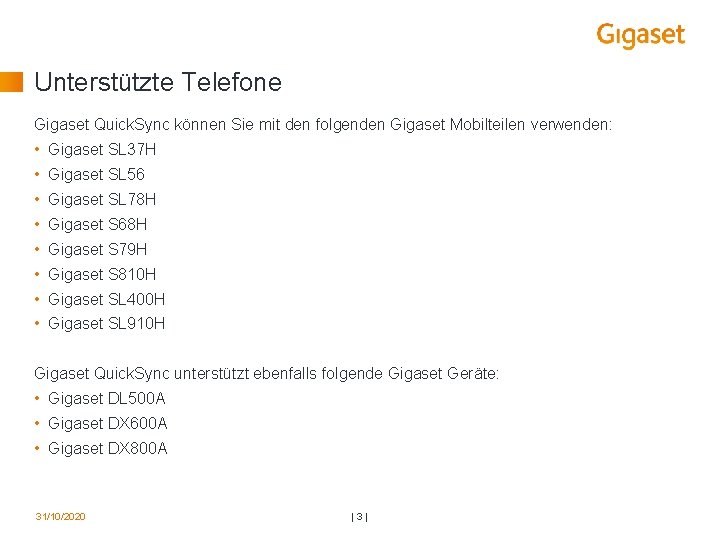
Unterstützte Telefone Gigaset Quick. Sync können Sie mit den folgenden Gigaset Mobilteilen verwenden: • Gigaset SL 37 H • Gigaset SL 56 • Gigaset SL 78 H • Gigaset S 68 H • Gigaset S 79 H • Gigaset S 810 H • Gigaset SL 400 H • Gigaset SL 910 H Gigaset Quick. Sync unterstützt ebenfalls folgende Gigaset Geräte: • Gigaset DL 500 A • Gigaset DX 600 A • Gigaset DX 800 A 31/10/2020 | 3 |
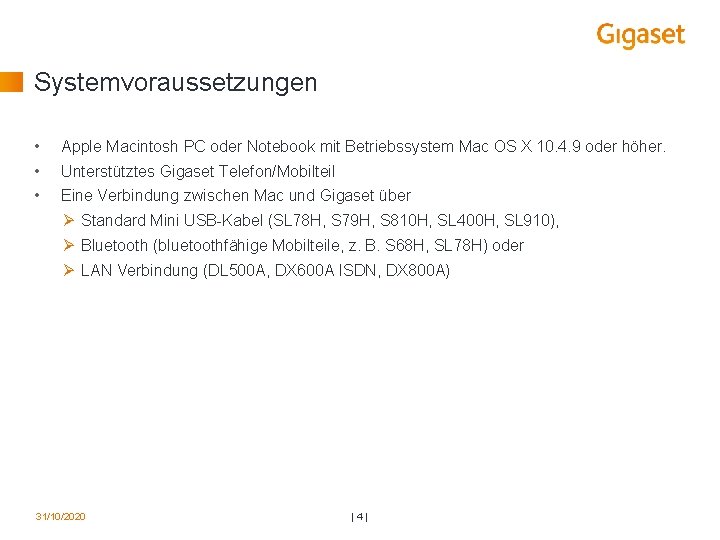
Systemvoraussetzungen • Apple Macintosh PC oder Notebook mit Betriebssystem Mac OS X 10. 4. 9 oder höher. • Unterstütztes Gigaset Telefon/Mobilteil • Eine Verbindung zwischen Mac und Gigaset über Ø Standard Mini USB-Kabel (SL 78 H, S 79 H, S 810 H, SL 400 H, SL 910), Ø Bluetooth (bluetoothfähige Mobilteile, z. B. S 68 H, SL 78 H) oder Ø LAN Verbindung (DL 500 A, DX 600 A ISDN, DX 800 A) 31/10/2020 | 4 |
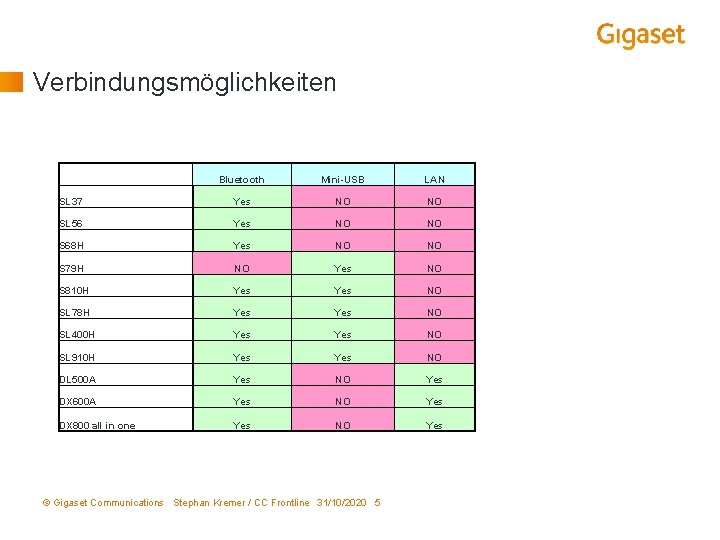
Verbindungsmöglichkeiten Bluetooth Mini-USB LAN SL 37 Yes NO NO SL 56 Yes NO NO S 68 H Yes NO NO S 79 H NO Yes NO S 810 H Yes NO SL 78 H Yes NO SL 400 H Yes NO SL 910 H Yes NO DL 500 A Yes NO Yes DX 600 A Yes NO Yes DX 800 all in one Yes NO Yes © Gigaset Communications Stephan Kremer / CC Frontline 31/10/2020 5
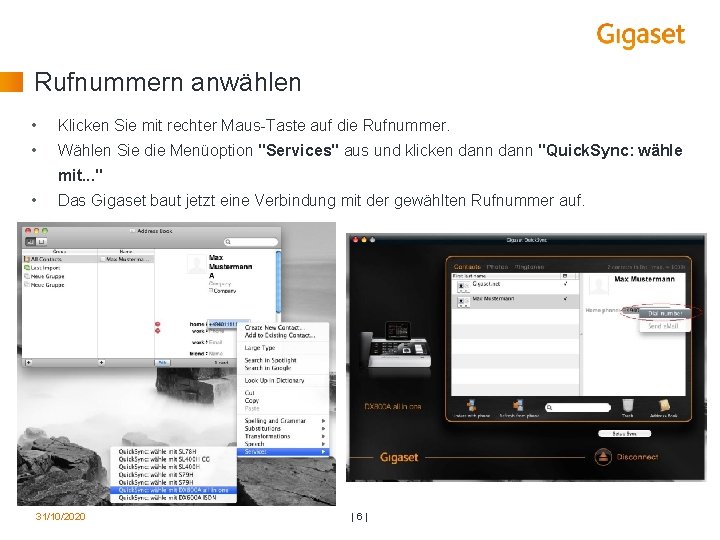
Rufnummern anwählen • Klicken Sie mit rechter Maus-Taste auf die Rufnummer. • Wählen Sie die Menüoption "Services" aus und klicken dann "Quick. Sync: wähle mit. . . " • Das Gigaset baut jetzt eine Verbindung mit der gewählten Rufnummer auf. 31/10/2020 | 6 |
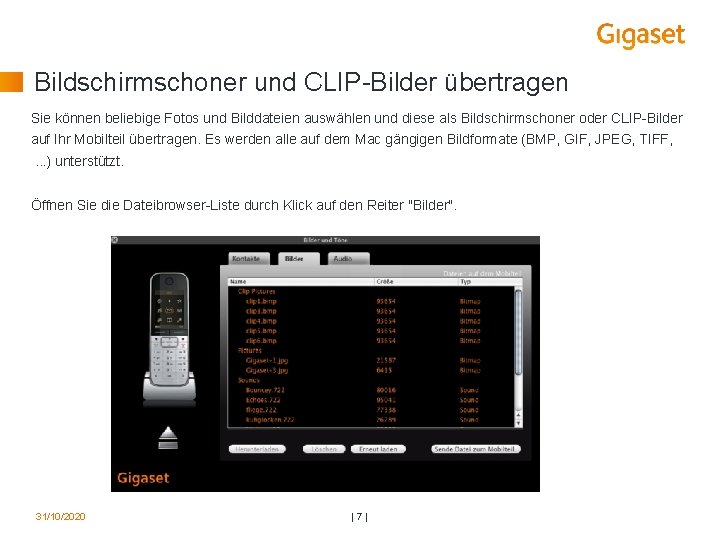
Bildschirmschoner und CLIP-Bilder übertragen Sie können beliebige Fotos und Bilddateien auswählen und diese als Bildschirmschoner oder CLIP-Bilder auf Ihr Mobilteil übertragen. Es werden alle auf dem Mac gängigen Bildformate (BMP, GIF, JPEG, TIFF, . . . ) unterstützt. Öffnen Sie die Dateibrowser-Liste durch Klick auf den Reiter "Bilder". 31/10/2020 | 7 |
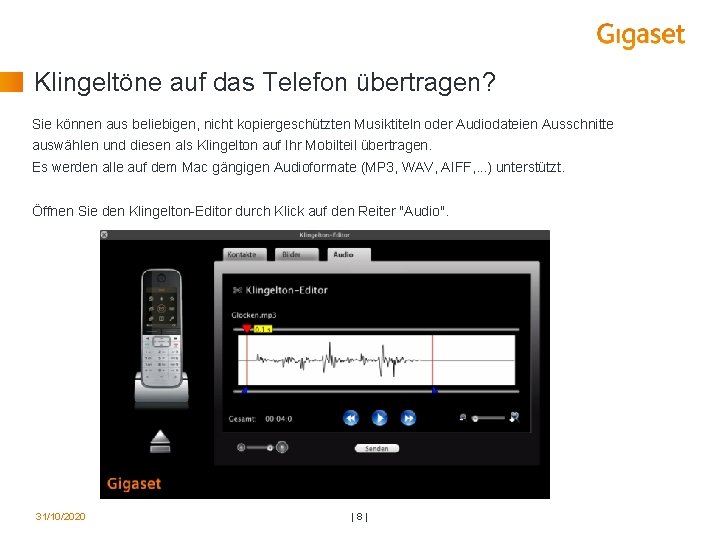
Klingeltöne auf das Telefon übertragen? Sie können aus beliebigen, nicht kopiergeschützten Musiktiteln oder Audiodateien Ausschnitte auswählen und diesen als Klingelton auf Ihr Mobilteil übertragen. Es werden alle auf dem Mac gängigen Audioformate (MP 3, WAV, AIFF, . . . ) unterstützt. Öffnen Sie den Klingelton-Editor durch Klick auf den Reiter "Audio". 31/10/2020 | 8 |
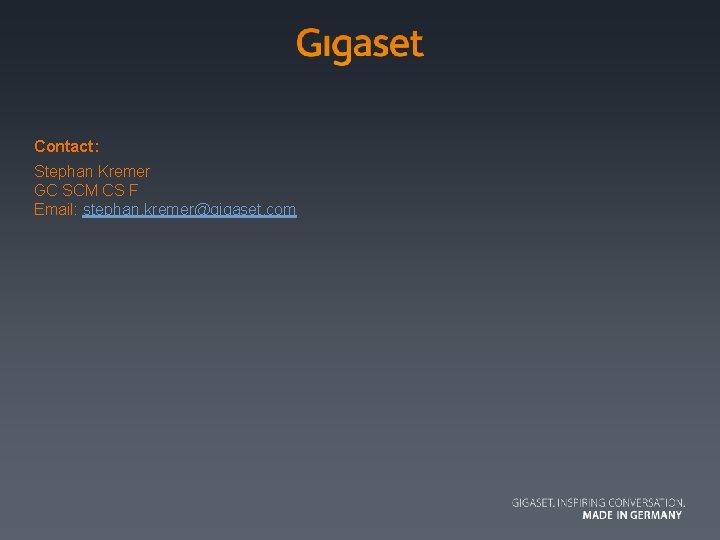
Contact: Stephan Kremer GC SCM CS F Email: stephan. kremer@gigaset. com 31/10/2020 | 9 |